Ako deaktivovať ochranu pred zaznamenaním pamäťovej karty a ju naformátovať

- 4657
- 828
- Leopold Kyseľ
Pamäťové karty sa už dlho používajú na rôznych zariadeniach, čo vám umožňuje navyše získať niekoľko potrebných gigabajtov v pamäti. V procese používania sa však môžete stretnúť s tak nepríjemným problémom, ako je ochrana pred zaznamenávaním, čo spôsobuje používateľom značné nepríjemnosti. Čo robiť v tomto prípade? Našťastie sa podobný problém vyrieši celkom jednoducho. Všetko, čo je potrebné, je trochu trpezlivosť a postupujte podľa pokynov. V tomto článku budeme podrobne zvážiť, ako odstrániť ochranu a naformátovať pamäťovú kartu. Poďme na to. Ísť!

Používatelia sa pýtajú, ako odstrániť ochranu pamäťovej karty av prípade potreby ju naformátovať
Začína sa začať tým, že niektoré pamäťové karty majú špeciálny prepínač, s ktorým môžete zapnúť alebo deaktivovať režim ochrany pred nahrávaním. Nezabudnite venovať pozornosť tomuto okamihu.
Pri riešení problému vám pomôžu systém systému DiskPart System Utility. Spustiť príkazový riadok s právami administrátora. Môžete to urobiť v ponuke „Štart“ alebo v okne „Expand“ (použite kombináciu klávesov Win+R a zadajte CMD).
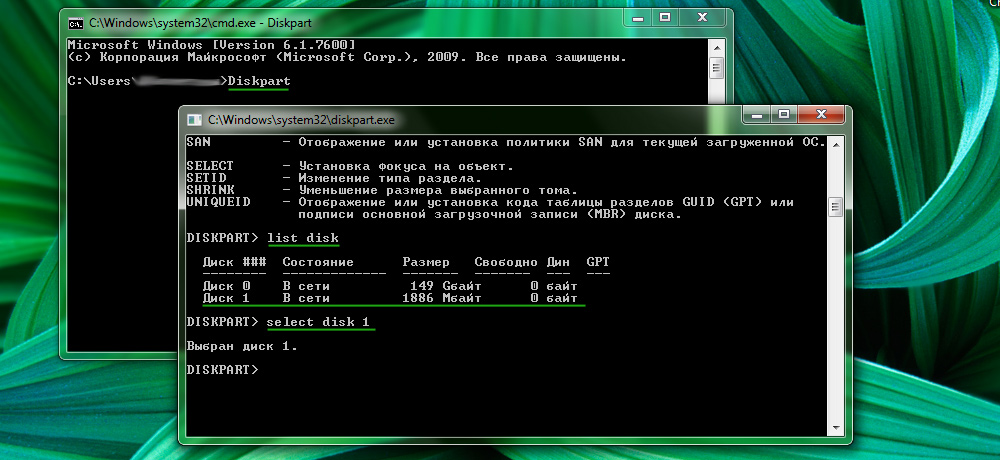
Zadávanie príkazov sa uskutočňuje postupne
Potom, čo sa pred vami objaví okno príkazového riadku, zapíšte nasledujúce príkazy a naformátujte mikro diabetes flash:
Diskper
Uviesť disk
Vyberte disk 0 (namiesto „0“, uveďte číslo zodpovedajúce karte microSD, potrebné informácie sa zobrazia po zadaní príkazu diskového zoznamu)
Atribúty disk jasne čítať
Vyčistiť
Vytvorte primárny oddiel
Formát fs = ntfs (alebo zadajte FAT32 po značke "=", všetko závisí od toho, ktorý systém súborov chcete naformátovať kartu SD, niektoré kamery nemusia podporovať NTFS)
Priraďte list = x (x je písmeno, ktoré bude priradené k jednotke Flash)
VÝCHOD

Po dokončení formátovania môžete priradiť listový disk
V prípade, že nebolo možné formátovať týmto spôsobom, vyskúšajte inú možnosť, konkrétne, urobte to prostredníctvom editora skupinových politík.
Ak chcete prejsť do editora skupinových politík, zavolajte do okna „Vykonanie“ stlačením kombinácie kľúča Win+R a potom zapíšte gedit do poľa (bez úvodzoviek) (bez úvodzoviek známky.Msc ". V okne, ktoré sa otvára, prejdite do časti „Konfigurácia počítača“ a potom otvorte priečinok „administratívne šablóny“. V ňom nájdete katalóg „systém“. Prejdite do priečinka „Prístup k odstráneniu remokračných zariadení“, ktorý sa nachádza v tejto časti.
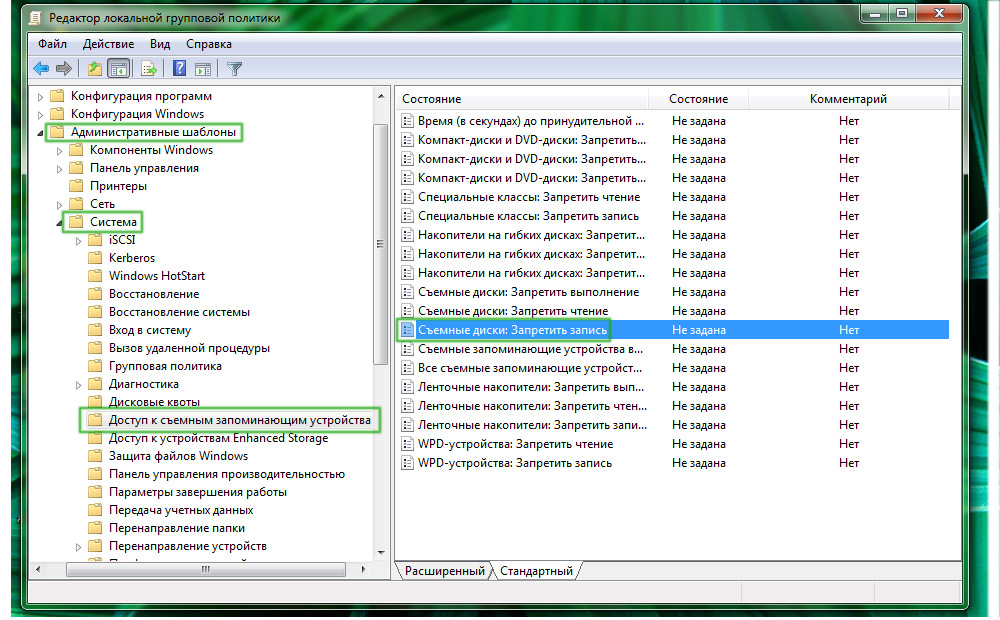
Nájdite požadovaný parameter politiky
V zozname vpravo nájdite riadok „Odstraňovanie diskov zakazujte nahrávanie“. Blikajte dvakrát ľavým kľúčom myši a vyberte režim „deaktivovaný“. Kliknutím na tlačidlo OK potvrďte vykonané zmeny. Potom musíte vykonať podobné akcie v časti „Konfigurácia používateľa“. Ďalšia cesta pozostáva z priečinkov s presne rovnakými menami. Po dosiahnutí požadovaného bodu ho vypnite.
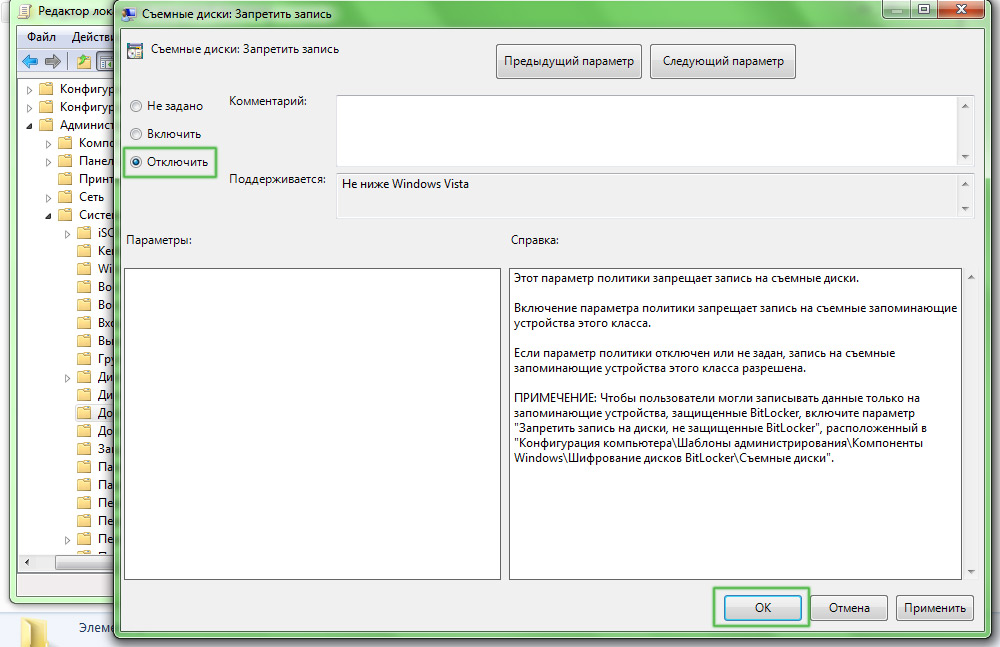
Postup v iných častiach je podobný
Po dokončení všetkých vyššie uvedených pokynov môžete bez problémov naformátovať svoju microSD Flash Drive bez akýchkoľvek problémov. V prípade, že operácia nie je opäť možná, môže to znamenať, že pamäťová karta je chybná a stojí za to premýšľať o získaní nového.
Teraz viete, ako odomknúť flash jednotku mikro diabetu na vykonávanie formátovania. Robí sa to veľmi jednoduché a trvá len pár minút. Aj keď ste začínajúcim používateľom, táto operácia vám nespôsobí žiadne ťažkosti. Napíšte v komentároch, či vám článok pomohol pochopiť situáciu, a položiť akékoľvek otázky týkajúce sa zvažovanej témy.

